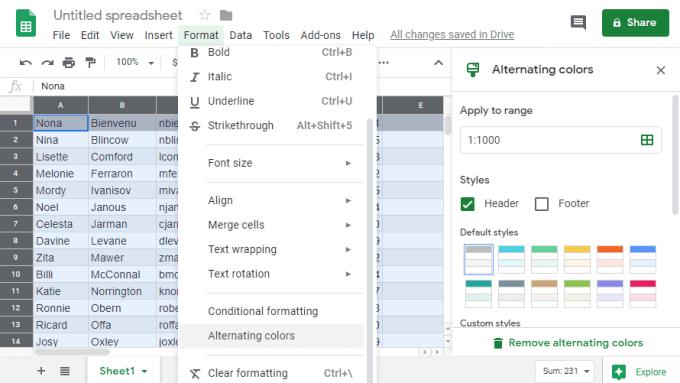„Google“ skaičiuoklių skaičiuokles ne visada lengva peržiūrėti – nesibaigiančiose įrašų ir duomenų eilėse gali būti painu, tačiau yra būdų, kaip tai padaryti lengviau. Zebro juostelės tam yra viena iš geriausių priemonių – eilėse kaitaliojasi dvi spalvos, o tai reiškia, kad žmogaus akis gali jas sekti ir atskirti be didelių pastangų.
Šį formatavimo įrankį lengva pritaikyti visam dokumentui – nesijaudinkite, jums nereikės užtamsinti kiekvienos eilutės atskirai!
Norėdami užtemdyti dokumentą, spustelėkite viršuje esantį skirtuką Formatas. Maždaug įpusėjus iššokančiam meniu rasite specialią parinktį, pavadintą Kintamosios spalvos. Spustelėkite jį ir jūsų dokumente iš karto bus pritaikytos zebro juostelės – numatytoji yra balta ir pilka.
Atsidarys šoninė juosta, kurioje galėsite pasirinkti daugiau parinkčių pagal savo pageidavimus.
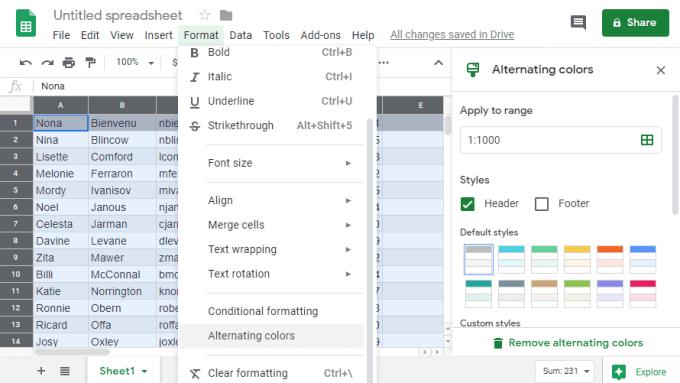
Meniu ir šoninė juosta
Čia galite pasirinkti, ką norite naudoti – arba iš anksto sukurtą spalvų schemą, arba ką nors visiškai pritaikyto. Galite apriboti, kuriam langelių diapazonui taikomas formatavimas, jei norite, kad jis apimtų tik dalį dokumento, ir galite pakeisti atskirų spalvų atspalvius į tai, kas jums patinka. Jei norite vėl ištrinti spalvas, tai galite padaryti tiesiog spustelėdami apatiniame dešiniajame kampe.
Spustelėkite „Pašalinti kintamas spalvas“, kad grįžtumėte į paprastą baltą dokumentą!
Patarimas: standartinės šešėlių spalvos yra balta ir švelnus pastelinis tonas, pavyzdžiui, geltona, žalia ar net pilka – nėra ryškių ar agresyvių spalvų. Pavyzdžiui, galite naudoti rožinę ir oranžinę spalvas, tačiau paprastai to nereikia – paprastai pakanka turėti vieną spalvą, kad kas antroje eilutėje būtų balta spalva!